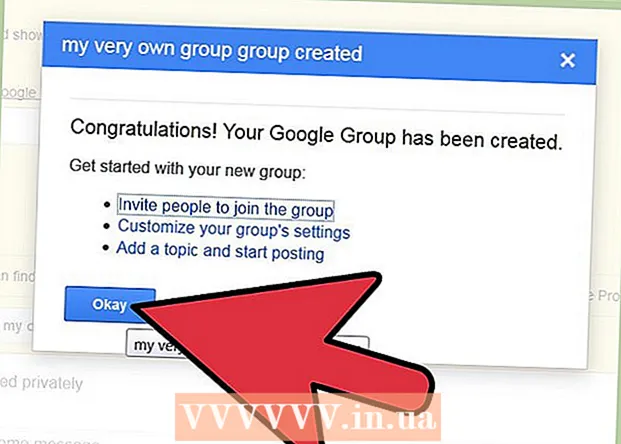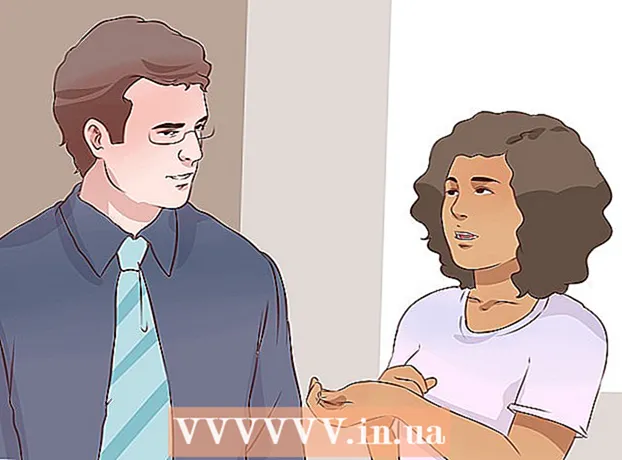Автор:
Laura McKinney
Дата Створення:
9 Квітень 2021
Дата Оновлення:
1 Липня 2024

Зміст
Надання посилань для завантаження файлів через ваш веб-сайт є загальною потребою, і існує безліч способів зробити це. Сайти, які пропонують інструменти для створення веб-сайтів, такі як GoDaddy, WordPress та Weebly, часто мають можливість завантажувати файли, щойно вони створюють посилання. Якщо ви створюєте свій веб-сайт з нуля, ви можете створити кілька посилань для завантаження, використовуючи простий HTML-код для файлів, розміщених на вашому сервері.
Кроки
Спосіб 1 з 5: Використовуйте HTML
Створіть HTML-сторінку, якщо ще не. Ви додасте посилання для завантаження на веб-сторінку HTML. Якщо ні, ви можете створити просту HTML-сторінку, щоб перевірити посилання для завантаження. Дивіться статтю Створення простої веб-сторінки з HTML для отримання детальної інформації.

Відкрийте папку на сервері як для сайту, так і для файлу. Найпростіший спосіб зв’язати файл - це помістити його в той самий каталог, що і HTML-файл сторінки. За допомогою диспетчера файлів на панелі керування або браузера файлів у вашій програмі FTP перейдіть до папки, що містить файл HTML, до якого ви додасте посилання.- Ваш FTP-клієнт повинен бути попередньо налаштований для підключення до веб-сервера, оскільки ви вже завантажили на нього свій сайт. Якщо ні, ви можете самостійно навчитися використовувати FTP для налаштування вашого FTP-клієнта та підключення до вашого сервера.
- Якщо на вашому веб-сайті є Інтернет-панель управління, вам надається доступ до файлів на вашому сервері безпосередньо через веб-інтерфейс адміністрування. Ви також маєте той самий дозвіл під час входу на свій сайт як адміністратор. Опинившись на панелі керування, виберіть «Менеджер файлів».
- Якщо ви створили свій веб-сайт за допомогою інструмента для створення веб-сайтів, таких як WordPress, Weebly або Wix, ви можете ознайомитися з детальними інструкціями для кожного з наведених нижче методів.

Завантажте файл, який потрібно зв’язати. Ви можете завантажувати досить багато типів файлів, від PDF до ZIP. Зауважте, що деякі сервери обмежують розмір файлів, що дозволяється завантажувати, а великі файли можуть досить швидко з’їсти вашу пропускну здатність. Деякі браузери навіть блокують потенційно шкідливі файли, такі як EXE або DLL, так що відвідувачі вашого веб-сайту не можуть завантажити.- Щоб завантажити файли за допомогою програми FTP, перетягніть файл у папку у вікні FTP, яку потрібно завантажити. Завантаження розпочнеться негайно. Швидкість завантаження зазвичай буде набагато повільнішою, ніж швидкість завантаження, тому файл може успішно завантажитися.
- Якщо ви використовуєте віртуальний менеджер файлів Панелі керування, вам потрібно буде натиснути кнопку «Завантажити» у верхній частині екрана. Знайдіть файл на комп’ютері, який потрібно завантажити. Вам доведеться довго чекати, щоб завантажити великі файли на свій сервер.

Відкрийте веб-сторінку, для якої потрібно додати посилання, у редакторі коду. Після завантаження файлу вам потрібно буде додати посилання на нього на своєму веб-сайті. Відкрийте файл HTML, до якого потрібно додати посилання. Ви можете двічі клацнути на ньому у менеджері файлів Панелі керування, щоб відкрити його за допомогою вбудованого редактора сторінок. Якщо ви використовуєте FTP, клацніть правою кнопкою миші файл HTML на вашому сервері, а потім натисніть кнопку "Відкрити за допомогою", щоб відкрити його в текстовому редакторі або коді.
Шукайте місце на сторінці, де ви хочете додати посилання. Помістіть курсор у позицію в рядку коду, куди потрібно вставити посилання для завантаження. Це може бути в тексті абзацу, внизу сторінки чи деінде.
Додайте код посилання. Введіть рядок HTML5 нижче для посилання для завантаження. Завантаження розпочнеться, як тільки користувач натисне посилання. Якщо файл завантажується в ту ж папку, що і файл HTML, просто використовуйте ім'я та розширення. Якщо файл знаходиться в іншому каталозі, вам потрібно додати структуру каталогів.
- Властивості завантажити не працює в Safari, Internet Explorer або Opera Mini. Користувачі цих браузерів повинні відкрити файл на новій сторінці та зберегти його вручну.
Створіть замість посилання кнопку завантаження. Для створення посилань для завантаження можна використовувати зображення, що замінюють текст. Це зображення вузла має бути доступне на вашому веб-сервері.
Перейменуйте завантажений файл. Якщо визначити (визначити) атрибут завантажитиВи можете перейменувати файл, коли хтось завантажує його. Це полегшує користувачам розпізнавання файлів, які вони завантажують із вас.
Збережіть зміни у файлі HTML. Після того, як вас влаштує рядок коду, вам потрібно зберегти зміни у файлі HTML і завантажити його знову, якщо це необхідно. Ви зможете побачити нову кнопку завантаження прямо на своєму веб-сайті. реклама
Метод 2 з 5: Використання WordPress
Відкрийте свою сторінку в редакторі WordPress. Якщо ви використовуєте WordPress для управління та публікації веб-сайту, ви можете використовувати вбудовані інструменти, щоб додати посилання для завантаження на будь-яку зі своїх сторінок. Увійдіть в основний інтерфейс WordPress за допомогою облікового запису адміністратора.
Помістіть курсор там, де потрібно, щоб посилання відображалося. Вам дозволяється розміщувати посилання в середині абзацу або створювати для нього новий рядок.
Натисніть кнопку «Додати медіа». Ви знайдете цю кнопку над інструментами розміщення у верхній частині сторінки.
Натисніть "Завантажити файли", а потім перетягніть файл у вікно. Ви маєте право завантажувати багато різних файлів, але WordPress може обмежувати розмір залежно від типу вашого облікового запису.
- Завершення завантаження файлів може зайняти деякий час, оскільки для більшості з’єднань швидкість завантаження завжди нижча, ніж швидкість завантаження.
Додайте опис файлу. Ви можете ввести опис внизу файлу у вікні Додати медіа. Це буде текст, що відображається як посилання для завантаження.
Натисніть кнопку "Вставити в публікацію / сторінку". Цей крок вставляє посилання для завантаження в позицію курсора. Зверніть увагу, що посилання веде на сторінку вкладення, а не на власний файл. Це обмеження програмного забезпечення WordPress. реклама
Метод 3 з 5: Використовуйте Weebly
Відкрийте свій веб-сайт у редакторі Weebly. Увійдіть на сайт Weebly і відкрийте свій веб-сайт за допомогою редактора Weebly.
Виберіть текст або об’єкт, який потрібно перетворити на посилання. Ви можете виділити текст у текстовому полі або вибрати зображення на сторінці, яку потрібно перетворити на посилання для завантаження вашого файлу.
Натисніть кнопку "Посилання". Коли текст виділено, це буде виглядати так, ніби ланцюжок посилань знаходиться у верхній частині текстового редактора. Вибравши зображення, натисніть "Посилання" на панелі керування зображеннями.
Виберіть "Файл", а потім натисніть "завантажити файл". Цей крок відкриває браузер файлів.
Виберіть файл, для якого потрібно створити посилання для завантаження. Після вибору файлу почнеться завантаження.
- Постійним користувачам дозволяється завантажувати лише файли розміром не більше 5 МБ. Користувачі преміум-класу мають розмір файлу не більше 100 МБ.
Опублікуйте свою сторінку, щоб побачити нове посилання. Після завантаження файлу посилання готове до використання. Натисніть кнопку Опублікувати, щоб негайно застосувати зміни до сторінки. Ваші відвідувачі тепер зможуть натиснути посилання та завантажити файл. реклама
Метод 4 з 5: Використовуйте Wix
Відкрийте свій веб-сайт у редакторі Wix. Якщо ви використовуєте Wix для створення та управління веб-сайтом, увійдіть на веб-сайт Wix і завантажте свій веб-сайт у редакторі сторінок.
Виберіть текст або зображення, які потрібно конвертувати у посилання. Вам дозволено створювати посилання з тексту або зображень на вашій сторінці.
Перетворіть свій вибір у посилання. Кроки для тексту та зображень дещо відрізняються:
- Текст - натисніть кнопку Посилання у вікні Налаштування тексту. Ця кнопка виглядає як посилання. Ви відкриєте меню посилань.
- Для зображень - Виберіть "Посилання відкрито" в меню "Коли клацне зображення" у вікні Налаштування зображення. Клацніть «Додати посилання» у розділі «Що робить посилання?». Цей крок відкриває меню посилань.
Виберіть "Документ" зі списку варіантів посилань. Цей крок дозволяє завантажувати багато різних текстових файлів.
Натисніть кнопку «Вибрати файл». Цей крок відкриє завантажувач файлів.
Перетягніть файл, який потрібно завантажити, у вікно. Ви можете завантажувати лише файли DOC, PDF, PPT, XLS, ODT (та деякі інші вторинні формати). Це означає, що вам в основному заборонено завантажувати текст. Обмеження файлу - 15 МБ.
Опублікуйте свою сторінку. Після завантаження файлу ваше посилання готове. Натисніть кнопку "Опублікувати" у верхньому правому куті, щоб зберегти зміни та опублікувати їх на сайті. реклама
Метод 5 з 5: Використовуйте GoDaddy
Відкрийте свою сторінку в редакторі GoDaddy. Якщо ви використовували конструктор сайтів GoDaddy, увійдіть на веб-сайт GoDaddy і відкрийте свій веб-сайт у редакторі.
Виберіть об’єкт або текст, який потрібно перетворити на посилання. Ви можете перетворити будь-який об’єкт на своїй сторінці у посилання, а також будь-який текст із текстового поля. Якщо ви хочете створити кнопку завантаження, натисніть опцію "Кнопка" в меню ліворуч, щоб вставити.
Створити посилання з виділеного тексту або об’єкта. Якщо ви вибрали об’єкт, натисніть кнопку Налаштування, щоб відкрити меню. Якщо ви вибрали текст, натисніть кнопку "Посилання" в інструменті форматування тексту, який виглядає як посилання.
Клацніть червону стрілку під "Посилання (URL)" і зробіть свій вибір "Завантажити". Цей крок дозволяє вибрати файли, які ви хочете завантажити на свій веб-сайт.
Натисніть кнопку "Огляд" і знайдіть файл, який потрібно завантажити. Максимальний розмір файлів - 30 МБ. Вам не дозволяється завантажувати HTML, PHP, EXE, DLL та багато інших потенційно шкідливих типів файлів.
Натисніть "Вставити", коли файл буде завантажено. Ви побачите галочку поруч із файлом у вікні, коли він буде успішно завантажений.
Натисніть "Зберегти", щоб створити посилання. Натискання кнопки "Зберегти" призначає файл текстовому посиланню або об’єкту, який ви створили.
Натисніть "Опублікувати", щоб зберегти зміни на своєму веб-сайті. Це призводить до розміщення нового посилання, і кожен, хто відвідає ваш сайт, зможе завантажити зв’язаний файл. реклама